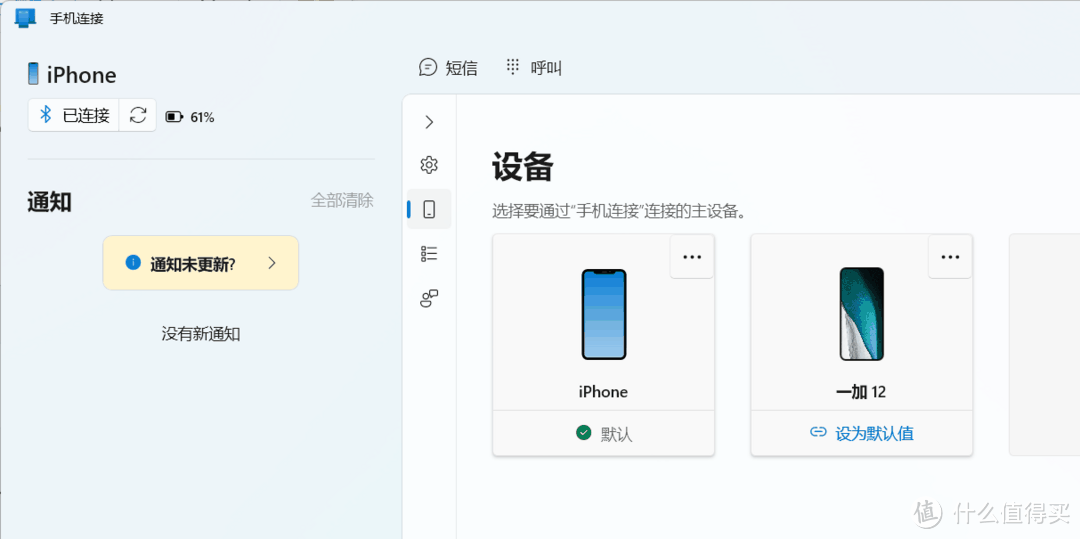
前几天正好在调试新入手的一加12 手机,在“连接与共享”模块中发现其实多平台、多终端、多设备之间的传输目前已经做的非常全面了,包括一些云、同品牌设备互联、投屏、车联等等。之前我就非常喜欢用华为的那套手机和电脑的互联互通系统,不过局限于华为的手机和笔记本才行。这两年又跳转到了苹果手机,直接放弃了手机IOS于电脑Windows之间互联的想法。
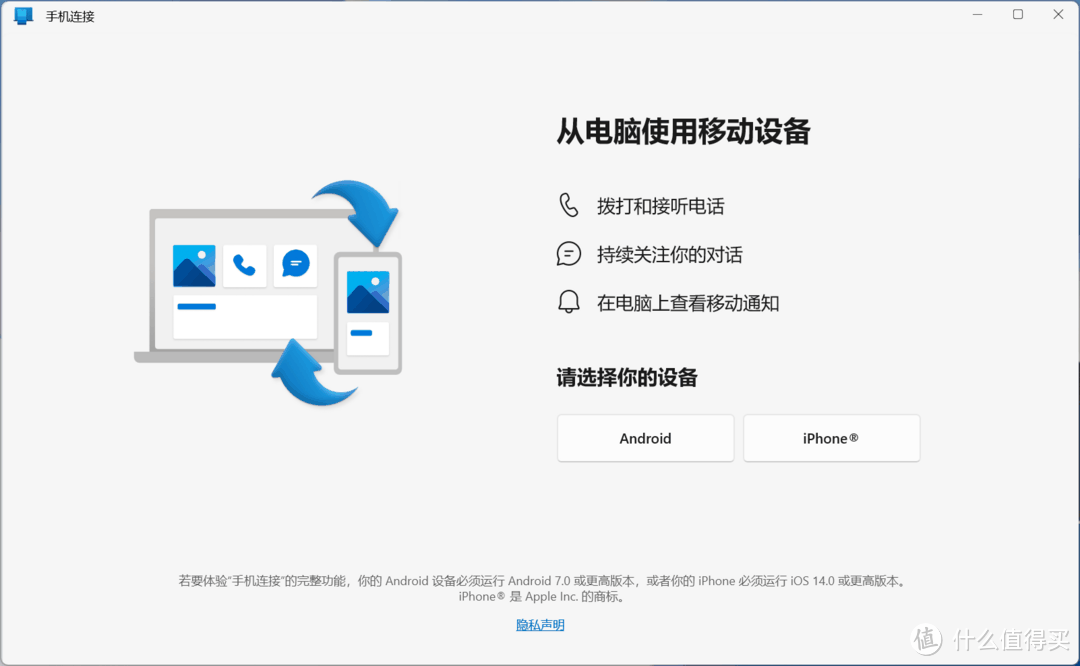
之前也听说过除了华为外的厂商一起搞了一套类似的手机与电脑互联的软件,这次我用入手一加12 也同样好奇下载试了一下,搞了半天没连接上直接放弃了,一查网上反馈也普遍很尴尬。
正好昨天顺手升级了一下Windows11,发现了一个官方自带的“手机连接”新软件,再次好奇点开尝试起来。
特意去微软的官网仔细查询了一下相关要求,发现要使用"手机连接”这个软件的完整功能需要:
Android设备必须运行Android 7.0或更高版本
iPhone必须运行iOS 14.0或更高版本。
同时官方也给出的适配的品牌以及相应的手机型号:
Surface Duo
Samsung Galaxy Note9、10 、20系列
Samsung Galaxy S9系列及后续
荣耀 Magic4 Pro
HONOR Magic6 系列
OnePlus 系列
OPPO Find 系列
OPPO Reno 系列
Realme 系列
正好我手头的iPhone13(系统:iOS 16.7.1)和一加12 (基于Android14的系统:ColorOS 14.0)满足要求直接进行了一下深度体验。以前也不是想过Windows与iOS、Android之间能同时互联互通,没想到这么快就实现了并且体验起来居然也很顺滑。
一加12 连接WINDOWS体验
我的一加12 的基本参数:
处理器:骁龙 8 GEN 3
存储:16GB+512GB
系统:ColorOS 14.0
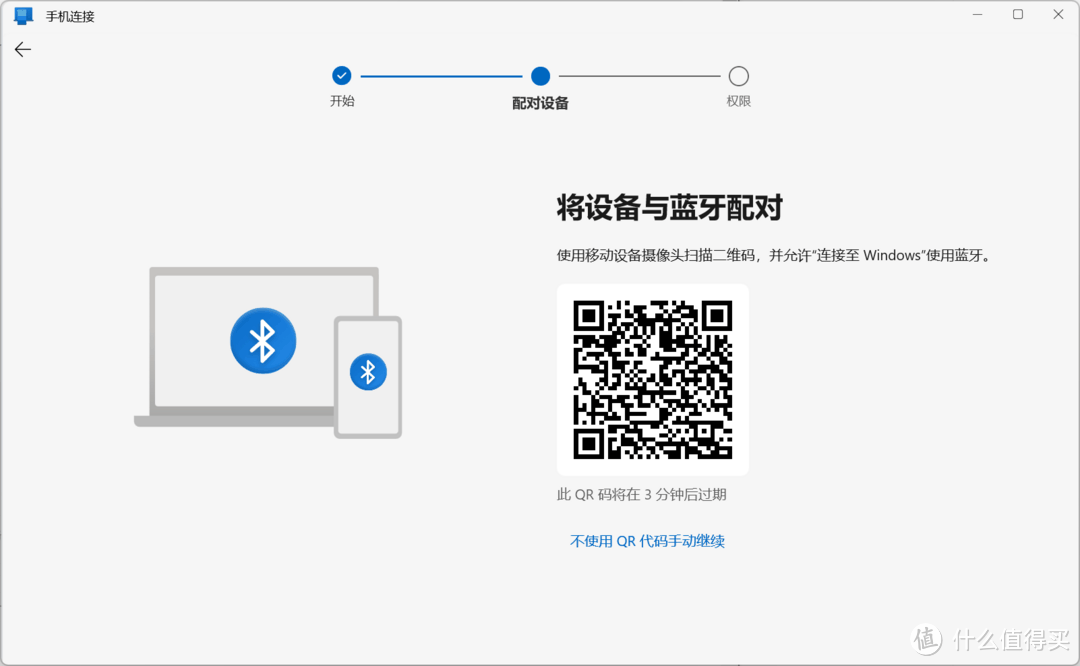
其实整体电脑软件与手机配对的过程还是非常简单的,基本上三步就能完全搞定。

一加12 的屏幕下拉栏或者设置中(连接与共享)可以看到打开“连接至Windows”的开关。
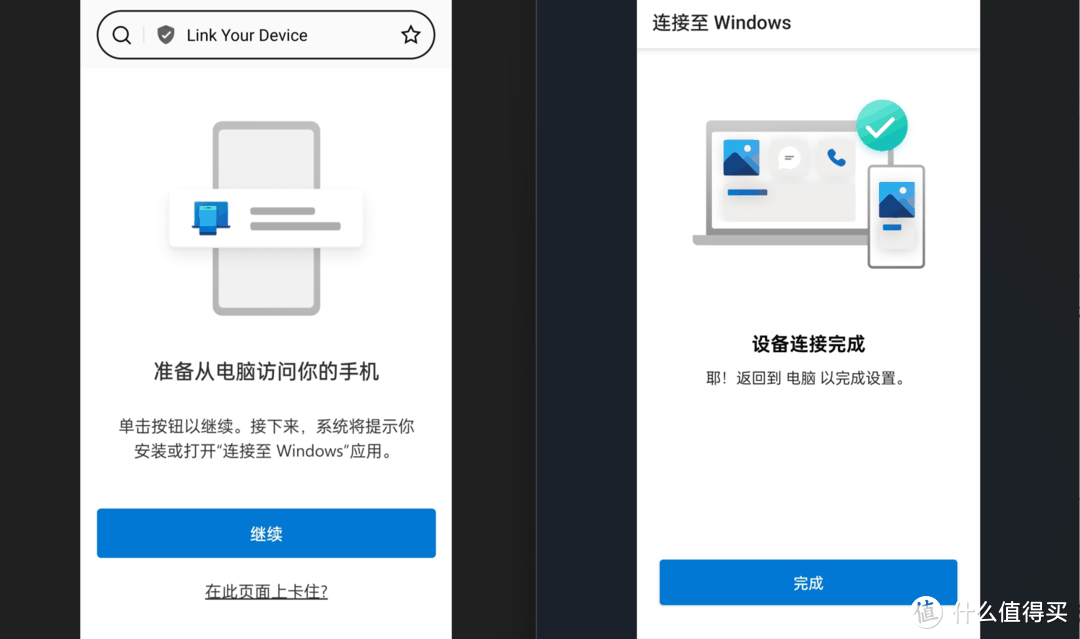
主要就是跟着提示下一步,通过手机扫描电脑软件刷新的二维码进入一个配对的网页,根据提示打开手机的权限就行。
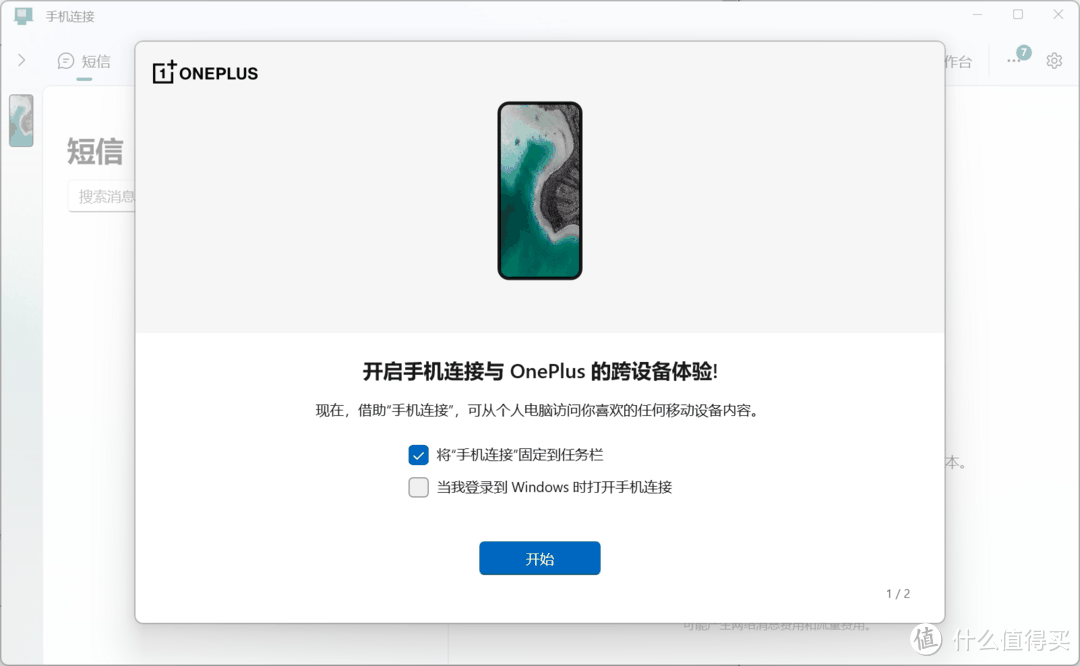
没想到这个Windows“手机连接”的软件完成度还是很高的,同步显示了手机界面也很稳定。
整体的操作应该也是非常好上手的,基本就是使用电脑的鼠标、触摸板、键盘、手写笔或触控屏进行打开、键入、滚动等操作来与应用进行交互。
鼠标和键盘来控制调出的手机界面操作:
单击与任何单点触控交互具有相同的效果
右键单击手机屏幕上的任意位置可导航至上一页
单击并按住与触控/按住交互具有相同的效果
单击按住并拖动可选择内容
鼠标滚动以垂直或水平方式在页面之间移动
这套操控逻辑还是很简单和通用的,就算开始不知道稍微自己划拉2下也能完全掌握清楚。

通过这个Windows“手机连接”软件与一加12 安卓系统互通的体验感算是完全拉满的,基本包括了所有在电脑上控制手机的相关内容(包括短信、电话、照片和应用功能)。
另外,我比较刚需的一个功能就是同时打开手机APP和电脑软件直接复制相关内容,正好这个“手机连接”软件也完全可以实现。
设备支持跨设备复制和粘贴: OPPO 设备:OnePlus 系列、OPPO Find系列、OPPO Reno 系列、Realme 系列
不过根据官网的介绍内容来看貌似支持OPPO系的手机,我的一加12 算是OnePlus 系列的完美支持,其他安卓手机还是建议再查下相关手机网友的反馈吧。
在首次使用跨设备复制和粘贴之前,需要确保该功能已打开。 在电脑上打开 手机连接,转到 设置 > 功能 > 跨设备复制和粘贴,然后确保已将 允许该应用访问和传输我在我的手机和电脑之间复制和粘贴的内容”的开关切换到 开。
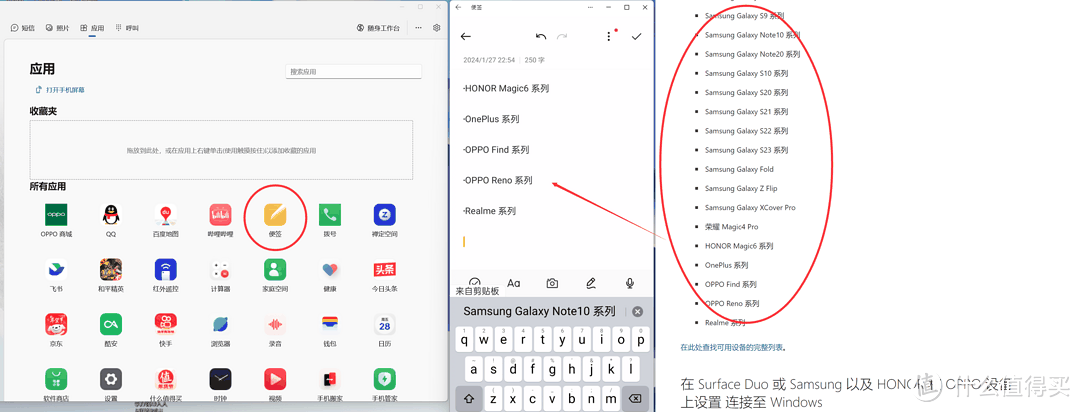
比如上图在“手机连接”软件中调整到手机软件模块,基本手机所有的系统和第三方软件都会全部显示在这个模块中。中间则是在电脑上打开手机上的“便签”APP,最右边则是电脑浏览器打开的网页内容界面。
在手机上打开“跨设备复制和粘贴”功能后,通过“手机连接”软件就可以在电脑上打开一些没有PC端专用软件的界面。因为这时手机和电脑的粘贴板是功能的,所以通过鼠标和键盘就可以把手机APP和电脑上的内容互相传输复制了。
这个功能我感觉是最核心和最实用的了,无论是上班还是在家总是盯着手机小屏幕对脖子和眼睛都不太友好,现在无缝可以同步到电脑显示器上来确实生产力大大提高了。
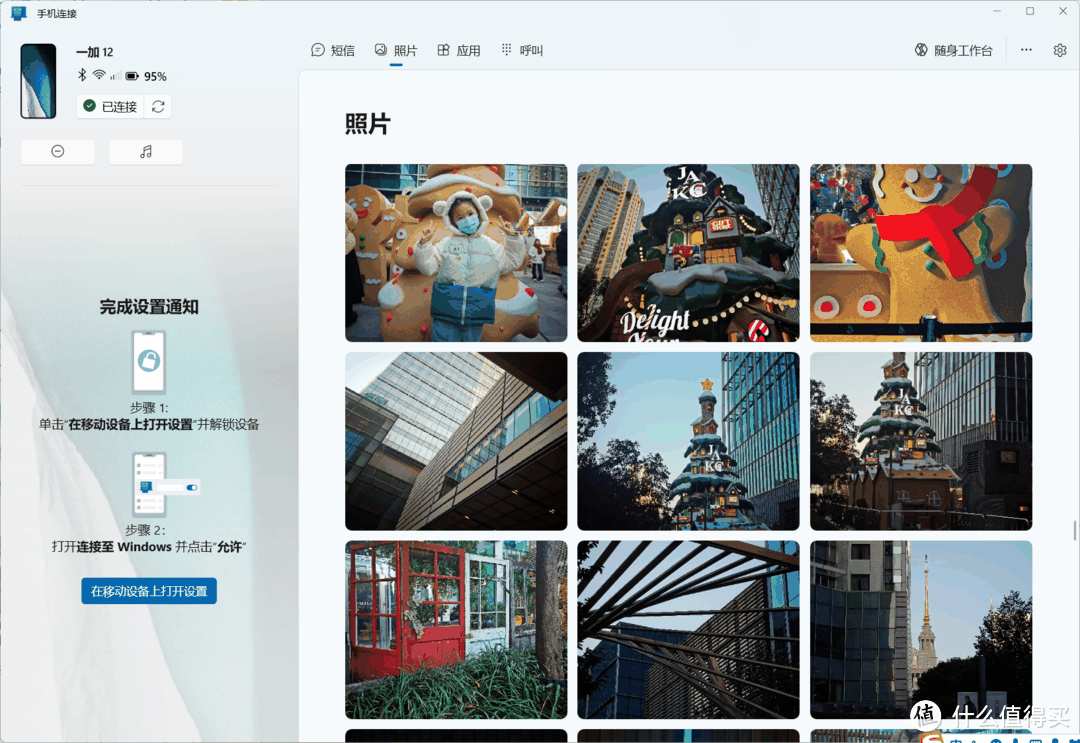
在“手机连接”的界面“照片”模块可以直接显示手机内照片,就相当于打开了一个电脑端的文件夹一下,点击就能打开预览图片基本感受不到延迟。
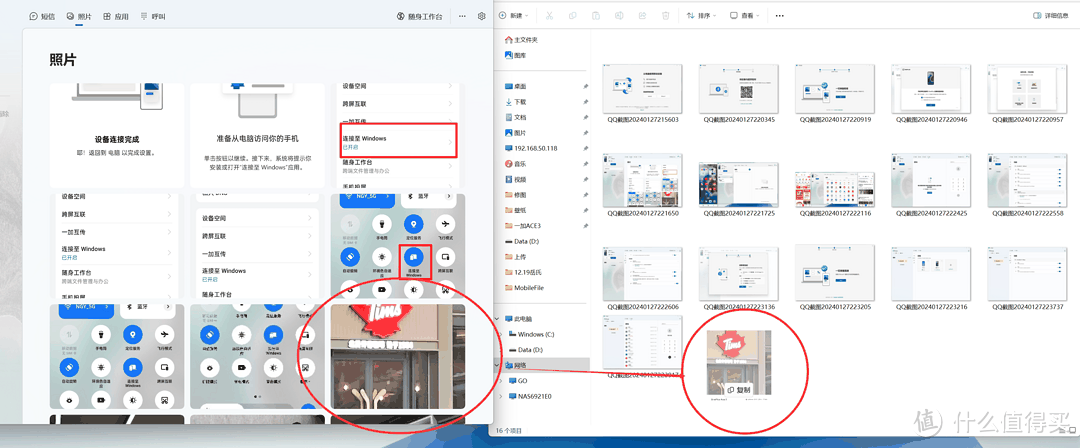
从手机中照片移动到电脑端就可以跳过数据线拔插了,直接相当于在2个文件夹之间移动图片那么简单,直接从手机文件夹拖动到电脑文件夹就可以快速搞定了。不过只能在设备之间复制文本和图像, 大小超过 1MB 的图像将被调整大小。

只能同步显示手机内的短信、照片满足不了所有需求,点击手机图标可以直接调用手机的界面,在电脑大屏上操作用键鼠操控手机APP岂不是更加方便。
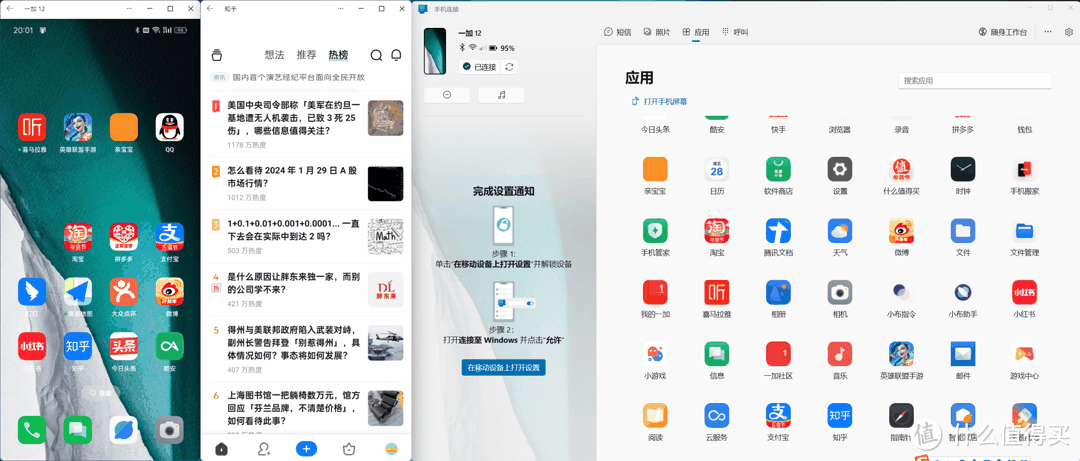
还有一个好处就是不用在手机小屏幕上进行分屏操控,通过“手机连接”软件后就可以同时打开多个手机APP,一个显示屏同时平铺5个APP肯定不是问题了。
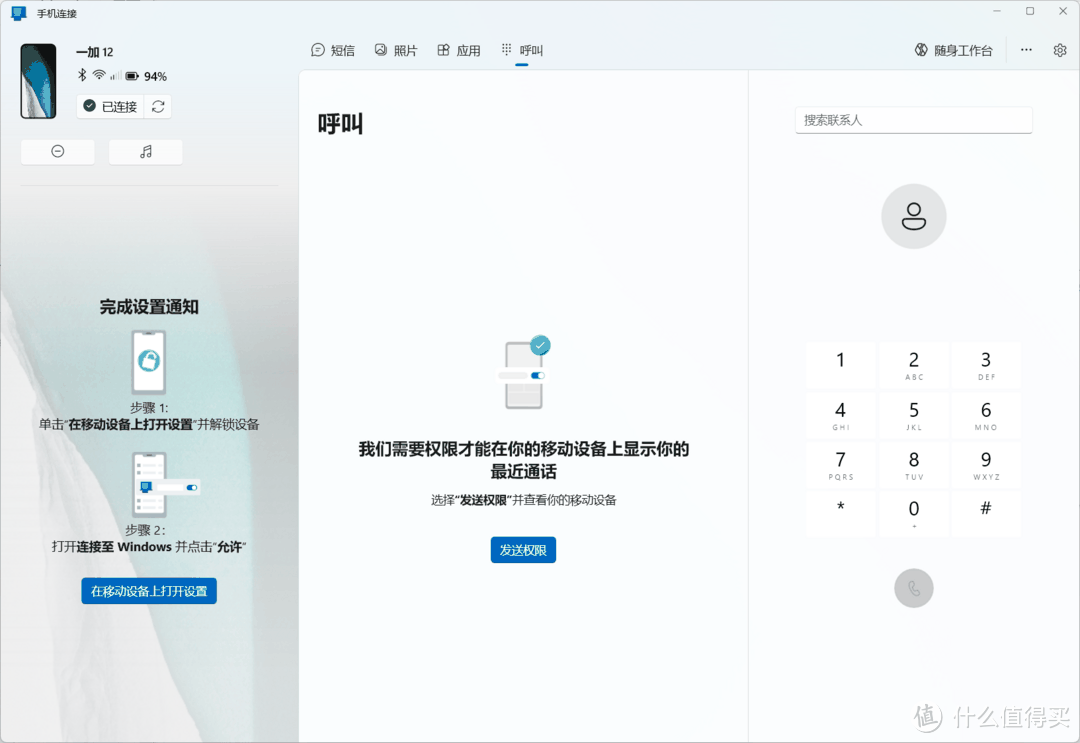
另外一个“呼叫”功能可能更适合工作,通过手机与软件的连接并开放权限,使用电脑的耳麦就可以轻松进行通话了。
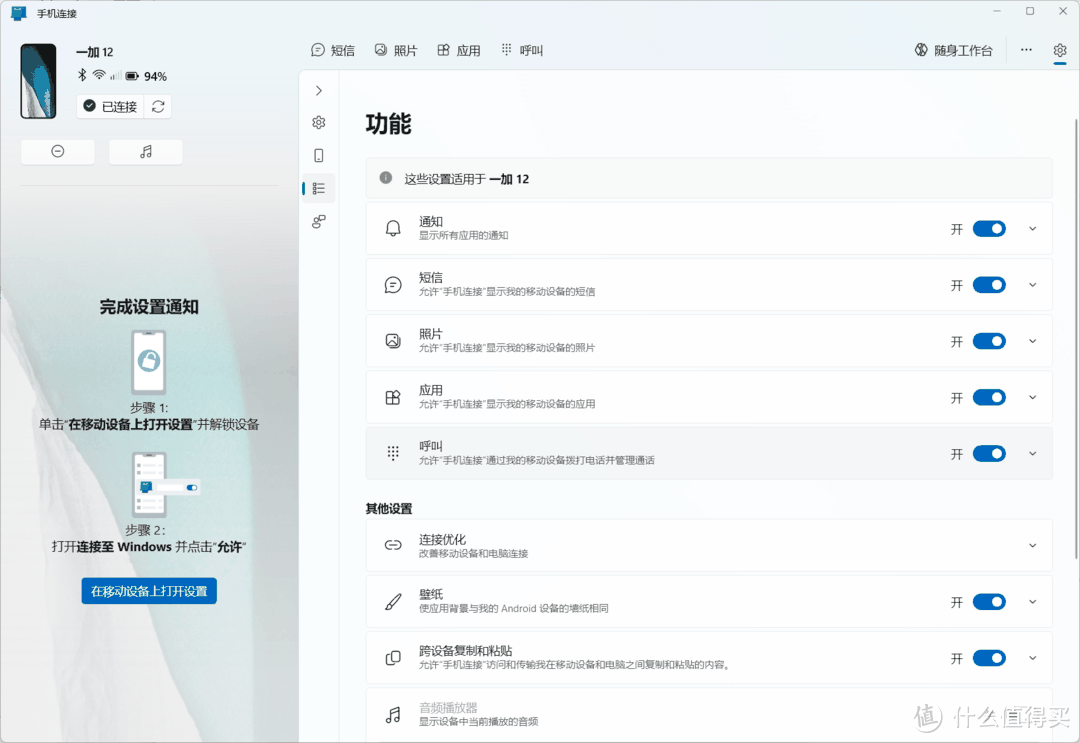
相比iOS来说,安卓或者说一加12 所能使用的功能更多而且还可以自定义开关。
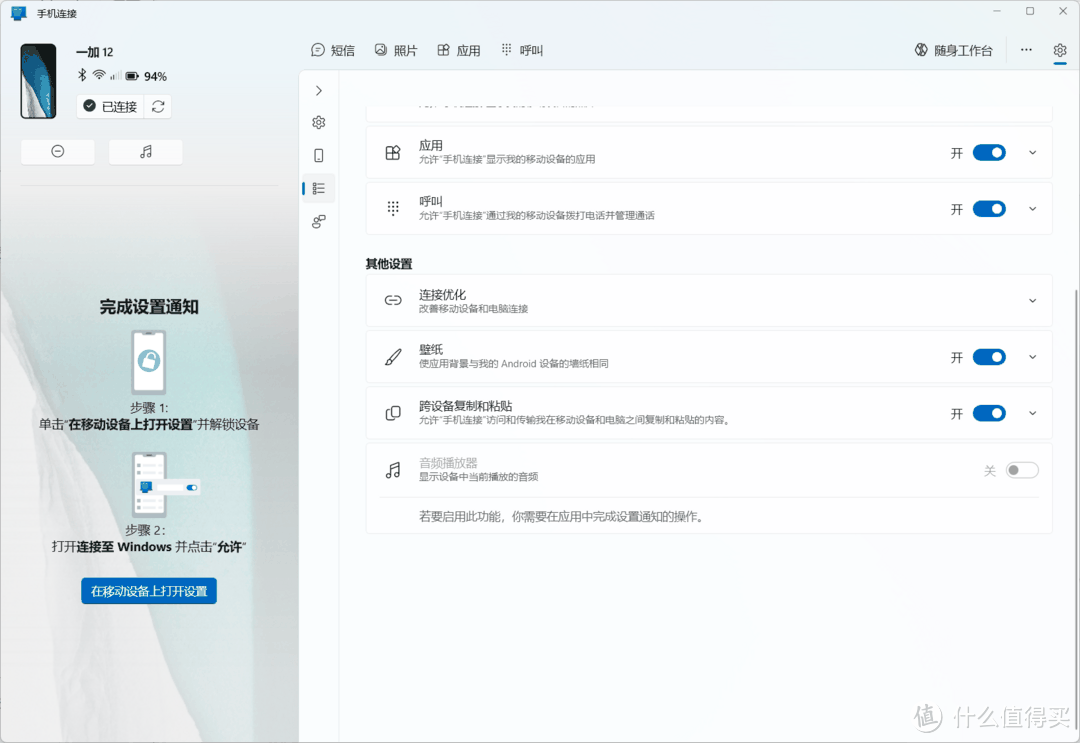
软件设置中可以开启电脑开机默认启动手机连接和手机自动连接软件开关,这样每次使用电脑就可以无缝操控手机了。
总体来说,一加12 作为一款骁龙8GEN 3的手机目前日常工作、生活手机端的APP基本完全可以胜任了。无线网络支持 支持Wi-Fi 7(802.11be)、Wi-Fi 6(802.11ax)、Wi-Fi 5(802.11ac)、802.11a/b/g/n/。我家里的华硕路由器还是Wi-Fi 5(802.11ac)的,通过WiFi连接电脑感受不到卡顿,反正还可以开启移动数据同步来优化体验。
一加12 配合这个微软官方的“手机连接”软件,整体通话、短信、APP、多媒体都可以换到电脑上来操作了,极大的降低了我在电脑与手机间来回切换的频率,个人感觉还是非常好用的。
iPhone 13连接WINDOWS体验
我的iPhone 13 的基本参数:
处理器:A15
存储:4GB+256GB
系统:iOS 16.7.1
正好这个“手机连接”软件也同时支持iOS系统,顺便也试试看体验如何。
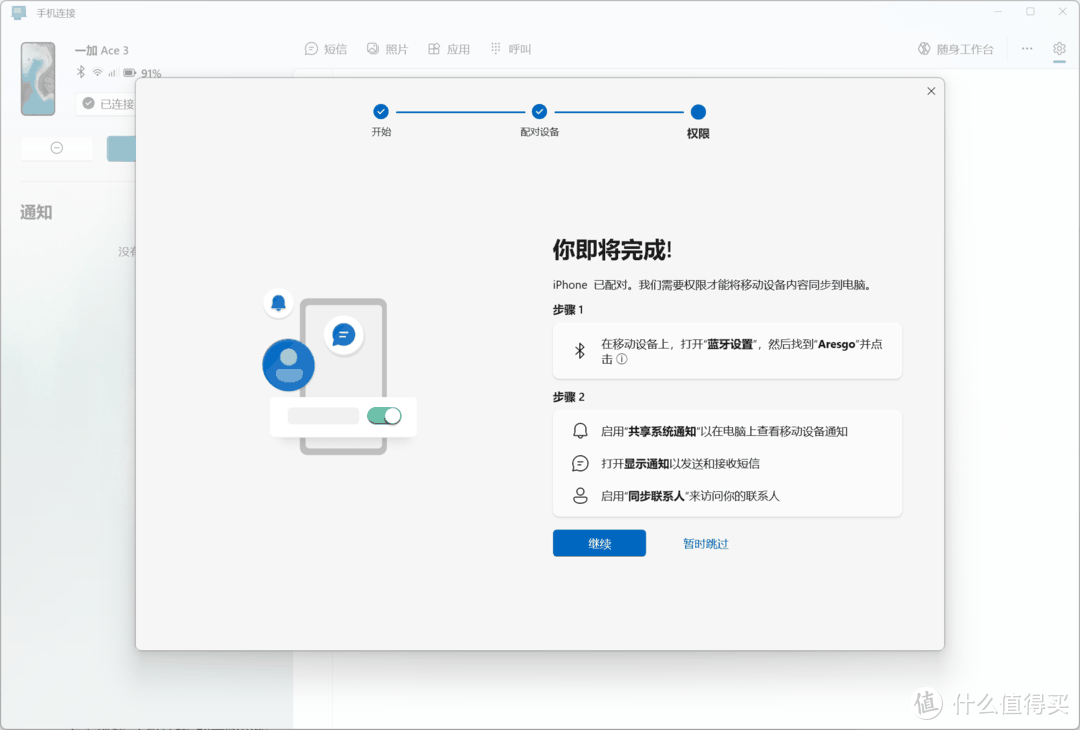
iOS手机同软件的连接跟安卓大同小异也非常简单,扫码、授权、连接三步走。


同样的在手机端也可以进行权限设置,不过是在“蓝牙”列表中找到PC的名称进一步选择的。
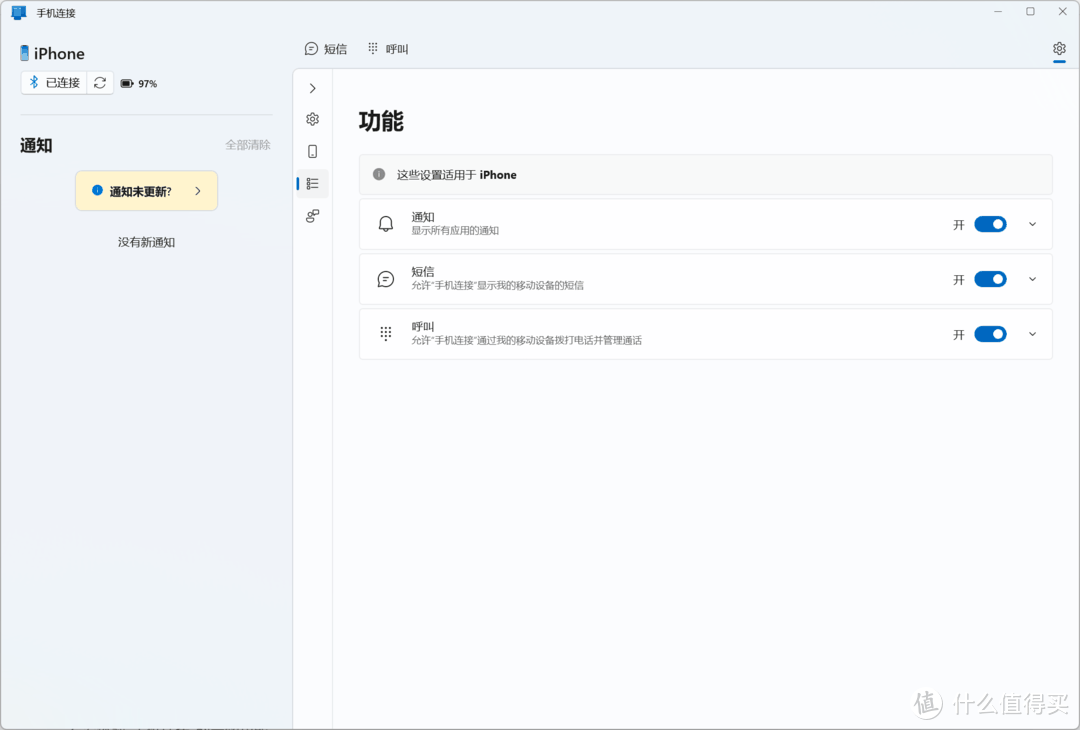
相比安卓和Windows的开放,iOS虽然开放的权限越来越多了,总感觉还是节奏慢了一点。通过连接“手机连接”软件目前iOS系统只开放了短信和电话的权限。
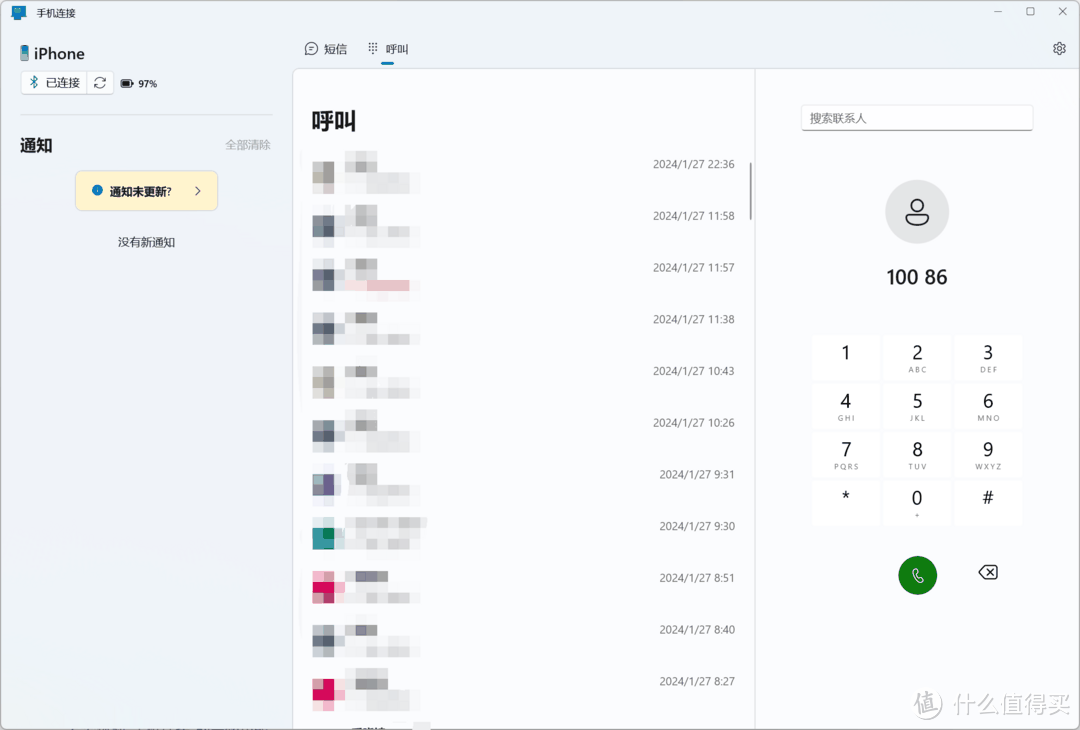
不过单这2个功能的体验还是可以的,不过手机APP和图片的功能还是重点,希望后续能及时开放使用。Windows是日常PC端最常用的系统,其实移动端iOS的占比也是非常大的,如果能彻底开放同步iOS的常用功能,这个“手机连接”的使用率绝对大大提高。
总结感受及提醒
需要手机与电脑处于统一网络内;
安卓端互相传输的图像大小超过 1MB 会被调整大小;
再来分析一下5千到6千元左右这个价格区间,本身我每次换手机也都是在这个预算范围。我每次换手机都是在安卓与iOS间反复横跳的,基于最近2次换机是华为的Mate 30 Pro 到iPhone13的,所以是更倾向于安卓的。

最终整体考虑对比后还是入手了一加12,当然入手前还是仔细对比了一下iPhone15的,仔细参考了一下手里的iPhone 13 只能说除了A16芯片其他升级不多。同时iPhone这几代存在一些问题基本没有改动:
充电速率过慢,电池容量过小
屏幕大黑边,视觉感受相对较差
非pro机型没有长焦镜头,日常拍摄局限很大
之前用惯了屏下指纹,缺失很难受

说实话iPhone13 用了这2年非常不爽,特别是没有指纹识别和长焦镜头特别难受。再看看iPhone14和15这2代基本已经没有啥颠覆性的升级了,本来仅剩的SOC的优势也被骁龙和联发科赶上了。再对比其他硬件配置基本全面被吊打,同价位只能买到最丐中丐配置,而选择一加12虽然不是最高的存储配置,但是4799元的价格就能获得超大杯的所有硬件配置(光喻主摄+潜望长焦、高刷护眼屏幕、超级有线无线闪充、红外线以及全功能NFC)。只能说再给苹果2年时间,希望下次换机能再次横跳过去。

一加这次用国产旗舰的东方屏在峰值亮度、刷新率给的相当足,让我也看到了国产组件逐渐赶上并全面超越国外的趋势。特别是在明眸护眼的这套自研方案实用也是我们消费真正需要的,在这一方面算是实现了对国外品牌屏幕的弯道超车。
使用iPhone13两年关于信号我感觉有2点明显不足:
地下车库到路面后的搜星及定位非常慢经常引导到错误方向;
蜂窝网络信号指示基本是摆设,有的时候满格依然会无网速;

在入手一加12的这一个月作为主力机我感觉上述问题有了明显的改善,同样在家里信号最弱的小房间一加12电信信号为-74dBm,而苹果的则为-90dBm。另外一加12额外支持的支持 Wi-Fi 7(802.11be)正好可以跟新更新的路由器搭配。

一直以来除了SOC以为iPhone另一个大优势就是震感马达,这次特意同时手持来进行仔细感受,确实一加12的振动强度、启停速度对比iPhone来看也是让我非常满意的。这么看来国产旗舰在传统弱势领域跟iPhone的差距真实越来越小了,而一加12还额外增加对多款游戏振动定制。
应该说可以归功于台积电4nm成熟工艺的8GEN 3以及一加9140mm²的VC 散热面积,在这方面安卓旗舰机应该说已经卷的把iPhone远远甩在身后了。一加12在日常使用APP中真的很难感受到发热,就算长时间高强度游戏也没有较大幅度的温升感受。
再回到软件来看iOS其实也越来越开放了,NFC、商店等都有开放第三方应用的迹象。苹果手机的价格区间现在竞争也是非常激烈的,再不加快优化开放更多实用功能失去更多市场份额。国产手机硬件基本上已经卷到极致了,接下去拼的就是系统和交互的用户体验了。总的来说,目前各个系统间相互学习越来越同质化,希望能加快互联互通提高消费者的体验,就像新能源汽车一样稍微走慢一步就马上会被市场淘汰。

